Notice: Trying to get property of non-object in /home/mo/prod/old.lizenz/cache/smarty/compile/c2/ea/76/c2ea76ec6a2c6585aea6824a4dfbe89657fc8b64.file.posts.tpl.php on line 72
href="/modules//smartblog/images/8.jpg" data-fancybox-group="other-views" class="fancybox shown" title="
Notice: Undefined index: imageTitle in /home/mo/prod/old.lizenz/cache/smarty/compile/c2/ea/76/c2ea76ec6a2c6585aea6824a4dfbe89657fc8b64.file.posts.tpl.php on line 76
Notice: Trying to get property of non-object in /home/mo/prod/old.lizenz/cache/smarty/compile/c2/ea/76/c2ea76ec6a2c6585aea6824a4dfbe89657fc8b64.file.posts.tpl.php on line 76
">
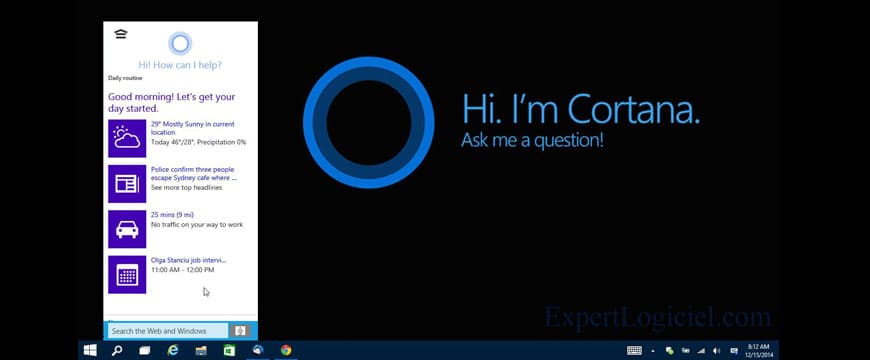
Windows 10 Tipps: Wie lässt sich Cortana bei Windows 10 aktivieren oder deaktivieren?

Windows 10 ist nicht nur das vom Hause Microsoft entwickeltes neues Betriebssystem, sondern eine innovative Plattform, die zahlreiche neue Dienste sowie wichtige bekannte Funktionen, welche ständig verbessert und aktualisiert werden, mit sich bringt.
Was ist Cortana von Windows 10?
Cortana ist ein Sprachassistent oder wie es Microsoft gerne nennt „Ihre digitale Assistentin“ für Windows.
Cortana ist nicht ganz neu im Hause Microsoft, sie existierte bereits unter Windows 8 und 8.1, allerdings nur auf Smartphones.
Mit Windows 10 geht Microsoft, in ihrem Wettbewerb mit den Giganten Apple(Siri) sowie Google(Google Now), noch ein Schritt weiter nach vorn und ermöglicht die Nutzung von Cortana zusätzlich auf Desktops.
Während Siri und Google Now nur auf Smartphones und Tablets verfügbar sind, ist Cortana dagegen zusätzlich auf Desktop-Computern nutzbar.
Was kann man alles mit Cortana erledigen?
Der Sprachassistent Cortana erledigt auf sprachlichem Befehl für den Nutzer verschiedene Aufgaben:
- Anrufe, bzw. Rückrufe tätigen
- Termine in den Kalender eintragen
- Musik abspielen
- SMS schreiben und versenden
- Wettervorhersage vorlesen
- Suchen im Internet durchführen
- und Vieles mehr

Wie aktiviere ich Cortana?
- Um Cortana aktivieren zu können, müssen Sie vorher in Ihrem Microsoft-Konto angemeldet sein.
- Geben Sie in das Suchfeld „Web und Windows durchsuchen“ in der Taskleiste, Cortana ein, anschließend klicken Sie auf Cortana.
- Cortana stellt sich nun vor. Klicken Sie jetzt auf den Button Weiter.
- Cortana braucht unter Anderem Ihre Erlaubnis, Ihren Standort ermitteln zu dürfen und zeigt die zugehörigen Datenschutzbestimmungen vonMicrosoft an. Wenn Sie einverstanden sind, klicken Sie auf den Button „Ich stimme zu“.
- Sie können sich einen Spitznamen vergeben lassen, mit dem Cortana Sie ansprechen soll.
- Bestätigen Sie diese Anzeige jetzt mit Weiter, Cortana sollte jetzt einsatzbereit sein
Wie deaktiviere ich Cortana?
Cortana lässt sich am einfachsten über die Gruppenrichtlinien deaktivieren. Nach der Deaktivierung funktioniert nur die normale Suche. So gehen Sie vor:
- Win-Taste + R drücken, dann gpedit.msc eingeben und starten (mit der Enter-Taste)
- Links dann Richtlinien für Lokaler Computer /Computerkonfiguration/Administrative Vorlagen/Windows-Komponenten/ Suche
- Im rechten Fenster dann: Cortana zulassen anwählen
- Der Suche und Cortana die Nutzung der Standortdaten erlauben (optional)
- Beide Einträge doppelt anklicken und auf deaktiviert setzen.
Die Änderungen werden erst nach einem Neustart des Systems wirksam.





